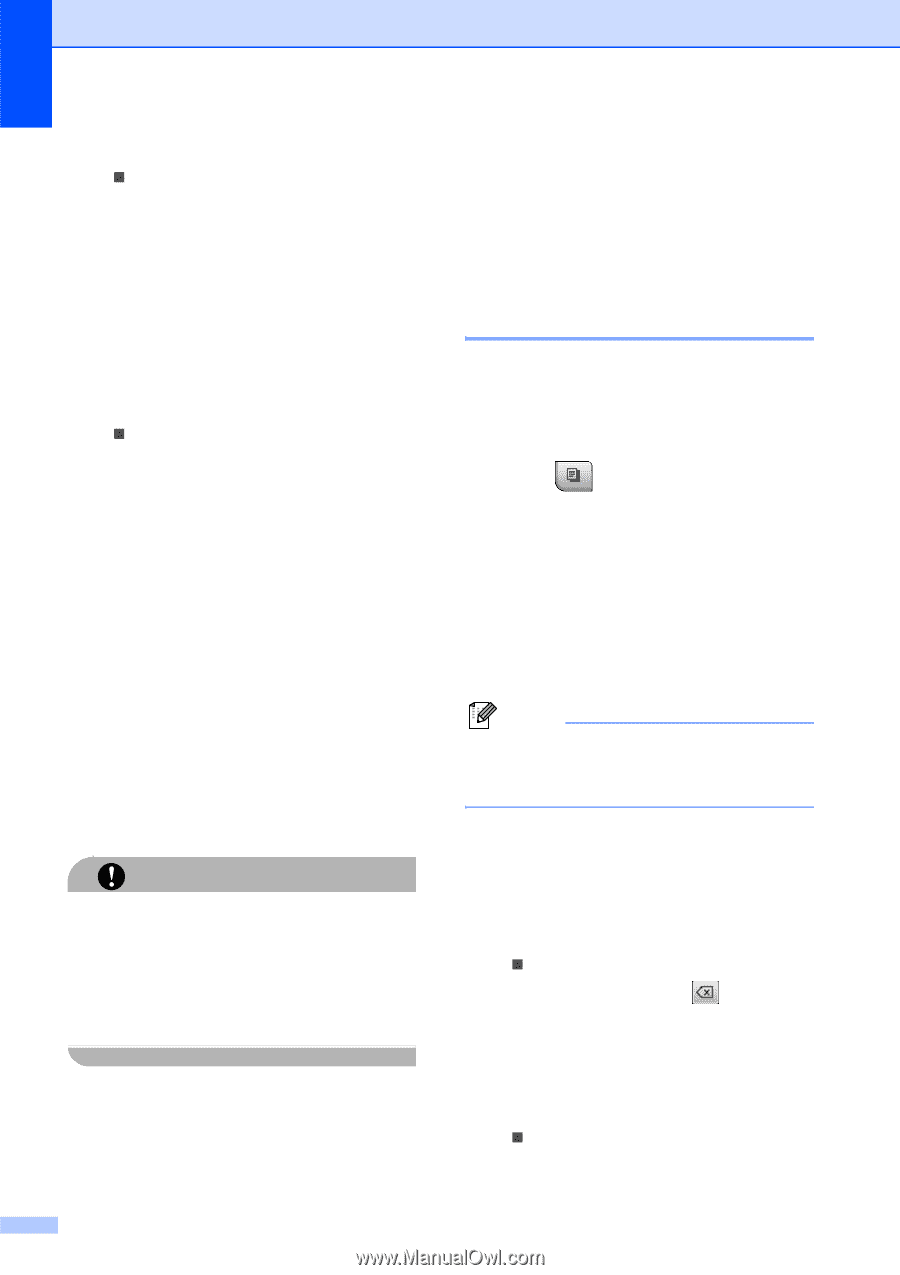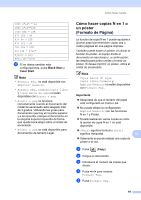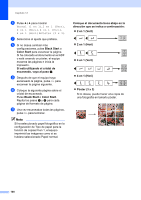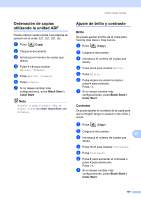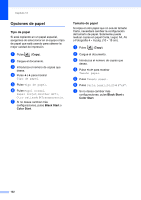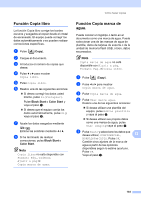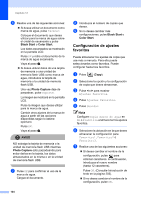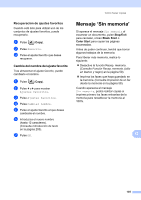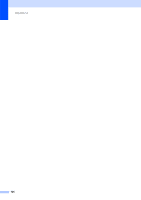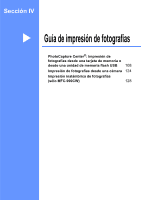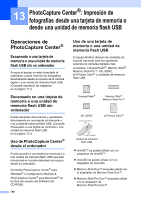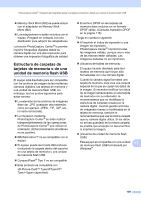Brother International MFC-790CW Users Manual - Spanish - Page 120
Configuración de ajustes favoritos, Black Start, Color Start, Photo Capture, AVISO
 |
UPC - 012502620501
View all Brother International MFC-790CW manuals
Add to My Manuals
Save this manual to your list of manuals |
Page 120 highlights
Capítulo 12 f Realice una de las siguientes acciones: „ Si desea utilizar un documento como marca de agua, pulse Escáner. Coloque el documento que desea utilizar para la marca de agua sobre el cristal de escaneado y pulse Black Start o Color Start. Los datos escaneados se mostrarán en la pantalla LCD. Pulse OK y retire el documento de la marca de agua escaneado. Vaya al paso g. „ Si desea utilizar datos de una tarjeta de memoria o una unidad de memoria flash USB como marca de agua, introduzca la tarjeta de memoria o la unidad de memoria flash USB. Una vez Photo Capture deje de parpadear, pulse Soporte. La imagen se mostrará en la pantalla LCD. Pulse la imagen que desea utilizar para la marca de agua. Cambie otros ajustes de la marca de agua a partir de las opciones disponibles según lo estime oportuno. Pulse OK. Vaya al paso g. AVISO NO extraiga la tarjeta de memoria o la unidad de memoria flash USB mientras Photo Capture esté parpadeando para evitar daños en la tarjeta, los datos almacenados en la misma o en la unidad de memoria flash USB. g Pulse OK para confirmar el uso de la marca de agua. Cargue el documento. h Introduzca el número de copias que desea. i Si no desea cambiar más configuraciones, pulse Black Start o Color Start. Configuración de ajustes favoritos 12 Puede almacenar los ajustes de copia que use más a menudo. Para ello puede seleccionarlos como favoritos. Puede configurar hasta tres favoritos. a Pulse (Copy). b Seleccione la opción y la configuración de copia que desee almacenar. c Pulse d o c para mostrar Ajustes favoritos. d Pulse Ajustes favoritos. e Pulse Guardar. Nota Configure Copia marca de agua en No o Plantilla al almacenar los ajustes favoritos. f Seleccione la ubicación en la que desee almacenar la configuración para Favorito:1, Favorito:2 o Favorito:3. g Realice una de las siguientes acciones: „ Si desea cambiar el nombre de la configuración, pulse para eliminar caracteres. A continuación, introduzca el nuevo nombre (hasta 12 caracteres). Pulse OK. (Consulte Introducción de texto en la página 203). „ Si no desea cambiar el nombre de la configuración, pulse OK. 104